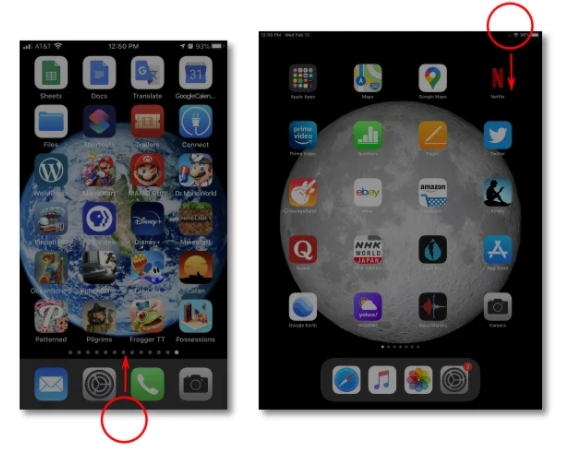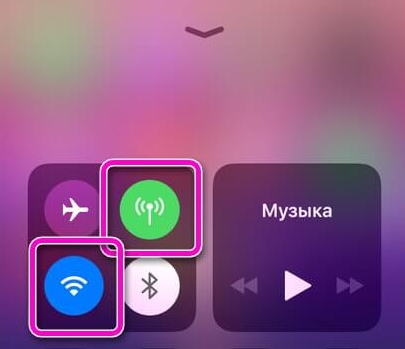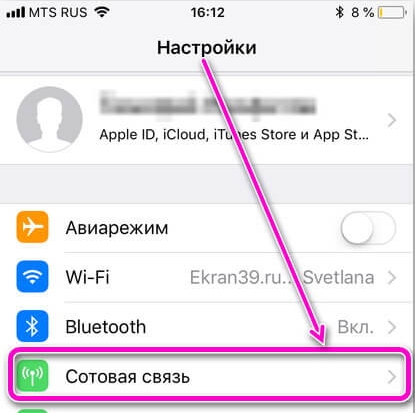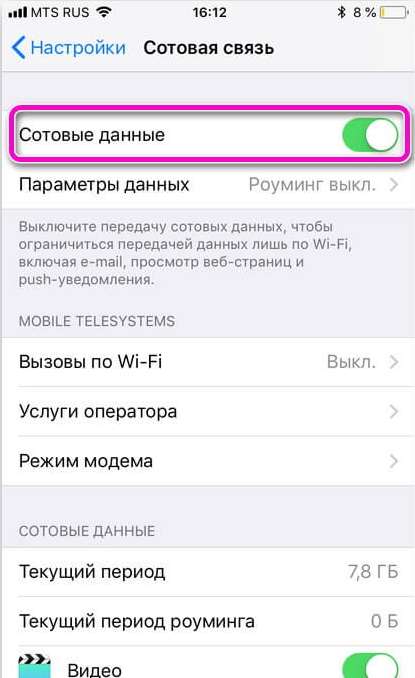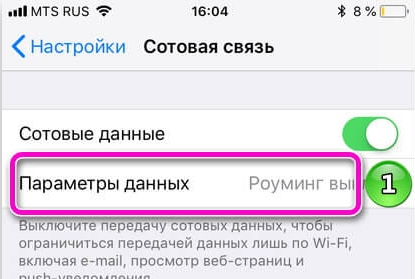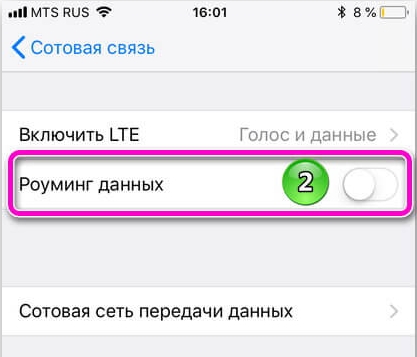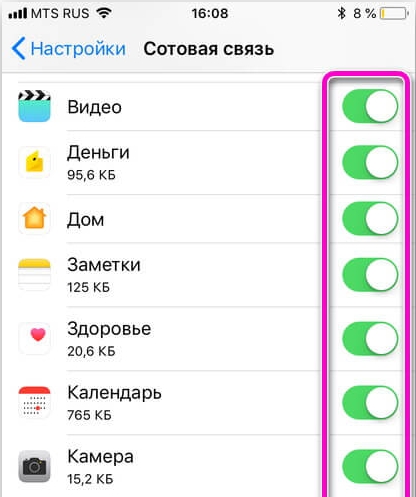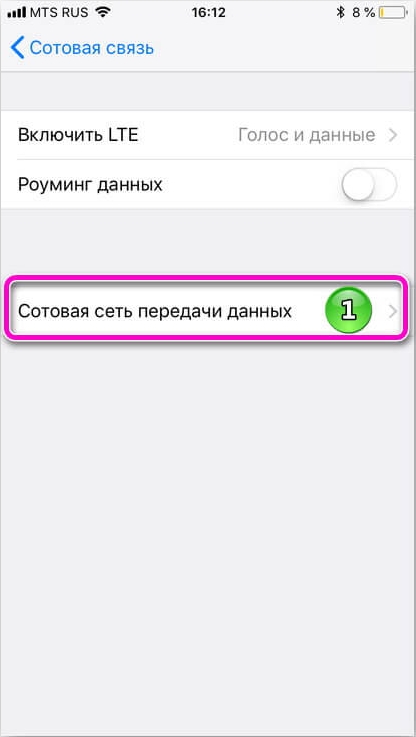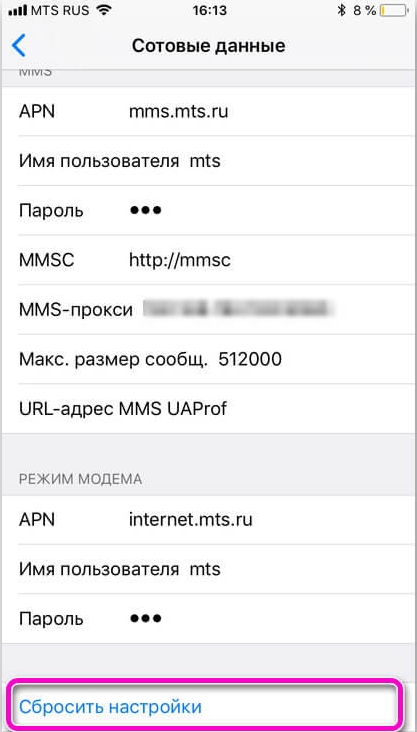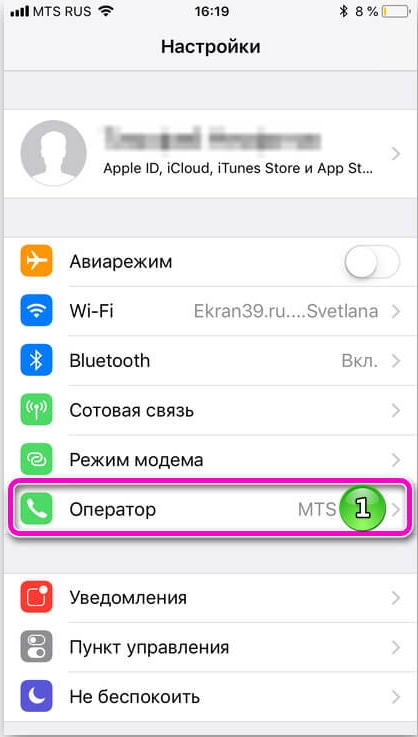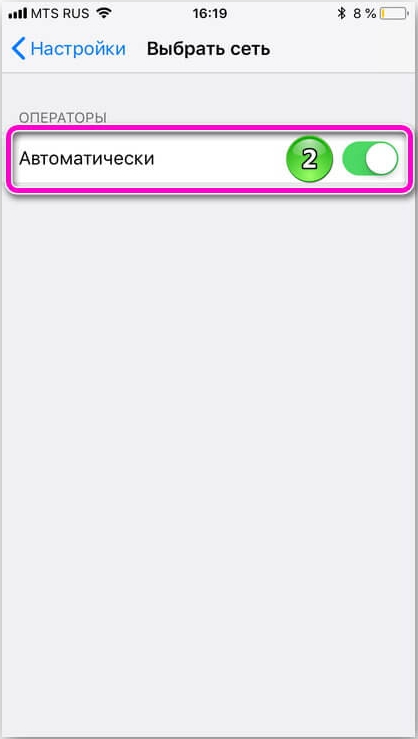- О параметрах роуминга сотовых данных для iPhone и iPad
- Отключение роуминга данных или подготовка к поездке
- Покупка тарифного плана для роуминга у своего оператора
- Покупка тарифных планов для роуминга с картами eSIM и Apple SIM
- Покупка или аренда местных SIM-карт
- Проверка использования данных
- Получение помощи при возникновении проблем с роумингом в зарубежной поездке
- Как на iPhone отключить мобильный интернет: 4 способа
- Дополнительные настройки для роуминга
- Полное отключение мобильной связи
- Обращение к оператору
- Способов избежать больших расходов на iPhone в роуминге
- Что такое iPhone в роуминге?
- Отключить роуминг данных
- Отключить все сотовые данные
- Контроль сотовых данных для каждого приложения
- Использовать только Wi-Fi
- Мониторинг использования данных в роуминге
- Получить международный пакет данных
- [FAQ] Про переключатель роуминга данных в настройках iOS
О параметрах роуминга сотовых данных для iPhone и iPad
Включение и отключение роуминга данных, подготовка к зарубежным поездкам и другие сведения.
Отключение роуминга данных или подготовка к поездке
Хотите избежать расходов на роуминг, потому что прибыли в место назначения без международного тарифного плана? Отключите передачу данных по сотовой сети и роуминг данных. 1,2 . Откройте приложение «Настройки» и коснитесь «Сотовая связь», «Сотовые данные» или «Мобильные данные». Отключите «Сотовые данные», затем коснитесь «Параметры данных» и отключите «Роуминг данных».
Только планируете поездку? Вот три способа подготовки к ней:
Покупка тарифного плана для роуминга у своего оператора
До отъезда: чтобы избежать сборов и повышенных тарифов, позвоните своему оператору сотовой связи или зайдите на его сайт и выберите тарифный план для международного роуминга.
После прибытия: откройте приложение «Настройки». Коснитесь «Сотовая связь», «Сотовые данные» или «Мобильные данные». Затем коснитесь «Параметры данных» и включите «Роуминг данных», а также другие параметры, предложенные оператором связи.
Покупка тарифных планов для роуминга с картами eSIM и Apple SIM
До отъезда: если у вас iPad с картой eSIM или Apple SIM, вам доступен выбор тарифных планов сотовой связи от определенных операторов более чем в 90 странах, регионах и территориях.
После прибытия: выберите «Настройки» > «Сотовые данные» и купите тарифный план для роуминга, отвечающий вашим потребностям.
Покупка или аренда местных SIM-карт
До отъезда: в большинстве стран и регионов 3 существует возможность купить или арендовать SIM-карту. Дополнительные сведения можно найти в путеводителях и на туристических веб-сайтах, посвященных нужной стране или региону.
После прибытия: замените текущую SIM-карту iPhone или SIM-карту iPad на новую. Исходная карта потребуется вам по возвращении домой, поэтому уберите ее в надежное место.
- Когда параметры «Сотовые данные» и «Роуминг данных» отключены, в строке состояния не должен отображаться значок сотовых данных. Узнайте больше о настройках и использовании передачи данных по сотовой сети.
- Apple Watch Series 3 (GPS + Cellular) и Apple Watch Series 4 не поддерживают роуминг данных. При использовании роуминга данных на устройстве iPhone часы Apple Watch Series 3 (GPS + Cellular) или Apple Watch Series 4 могут использовать только Wi-Fi или подключение iPhone к сотовой сети.
- Для использования купленных или арендованных SIM-карт необходимо устройство iPad (Wi-Fi + Cellular), разблокированный iPhone или iPhone без SIM-карты.
Проверка использования данных
В случае превышения лимитов использования данных, установленных международным тарифным планом, передача данных может прекратиться или замедлиться. Чтобы проверить использование данных, откройте приложение «Настройки» и коснитесь «Сотовая связь», «Сотовые данные» или «Мобильные данные». Затем просмотрите раздел «Сотовые данные».
Получение помощи при возникновении проблем с роумингом в зарубежной поездке
- Включите Авиарежим примерно на 30 секунд. Затем снова отключите его и подождите, пока iPhone автоматически выберет оптимальную сеть.
- Если в строке состояния iPhone отображается «Нет сети», откройте приложение «Настройки» и выберите «Сотовая связь», «Сотовые данные» или «Мобильные данные». Нажмите «Параметры данных» и убедитесь, что параметр «Роуминг данных» включен. Затем обратитесь к оператору сотовой связи, чтобы убедиться, что международный роуминг для вашей учетной записи включен.
- Если после прибытия на устройстве отображаются неверные дата и время, выберите «Настройки» > «Основные» > «Дата и время» и убедитесь, что параметр «Автоматически» включен.
Все еще нужна помощь? В этом случае сделайте следующее:
- Выберите «Настройки» > «Сотовая связь» > «Выбор сети» и отключите параметр «Автоматически». Дождитесь отображения доступных сетей. Это может занять две минуты.
- Выберите нужного оператора связи.
- Вернитесь на основной экран приложения «Настройки» и подождите, пока iPhone или iPad подключится к сети.
- Если вам все еще нужна помощь, попробуйте воспользоваться другой SIM-картой или обратитесь к оператору связи за дополнительными сведениями.
Источник
Как на iPhone отключить мобильный интернет: 4 способа
ВОПРОС! Как на айфоне отключить интернет?
ОТВЕТ! Быстрее всего это сделать через меню шторки. Вызвать дополнительное меню можно, если смахнуть пальцем с нижней части экрана пальцев вверх (на iPhone 4S, 5S, 6, 7, 8 и младше), или с верхней части экрана вниз (iPhone 10, X, X Pro и старше).
Если вам нужно отключить мобильный интернет, то выбираем значок антенны, от которой исходят две волны. Если вам нужно деактивировать беспроводную сеть с интернетом, то выбираем значок Wi-Fi. Аналогичным способом можно быстро включить данные функции. Если же вам нужны более детальные настройки, то смотрим инструкции ниже.
ПРИМЕЧАНИЕ! За Wi-Fi, как правило, платить не нужно, поэтому можете его не отключать. Но если вы им не пользуетесь, то стоит его деактивировать хотя бы для того, чтобы экономить батарею (аналогично это касается и Bluetooth).
Дополнительные настройки для роуминга
Как ещё можно отключить интернет на iPhone? Можно также деактивировать доступ к глобальной сети мобильного оператора другим способом.
- На главном рабочем столе найдите раздел «Настройки» – имеет значок шестеренок. После этого переходим в раздел «Сотовая связь» или «Wi-Fi».
- Просто переводим верхний бегунок в состояние выключено.
- Если вы находитесь за границей, то вам нужно отключить «Роуминг» – если он выключен, то интернет за границей через вашу симку работать не будет. В таком случае лучше использовать ближайшие сети WiFi. Переходим чуть ниже в раздел «Параметры данных».
- Если пролистать ниже, то вы можете отключить доступ к глобальной сети некоторым приложениям. Таким образом вы сократите использование трафика ненужными программами на смартфоне.
Полное отключение мобильной связи
Как полностью отключить интернет на айфон, вместе с мобильной связью, MMS и SMS? Далее мы зайдем в настройки телефона и сбросим ту конфигурацию, которая отвечает за подключение к сети мобильного оператора. Но таким образом не будет работать, не только интернет, но также сотовая связь. Данный способ достаточно полезен, если вы уже находитесь за рубежом и хотите выключить доступ к связи у ребенка, который может нечаянно включить передачу данных.
- Переходим в раздел «Сотовая связь» и нажимаем по нижней строке.
- Кликаем «Сбросить настройки». Теперь настройки подключения мы сбросили полностью. Но как правило они через какое-то время появятся вновь, поэтому нужно выполнить ещё пару действий.
- Перейдите в корневую часть настроек и зайдите в раздел «Оператор».
- Выключаем бегунок. После этого настройки не будут обновляться автоматически. В будущем, когда вам снова понадобится мобильная связь, вам нужно просто зайти сюда и включить функцию.
Обращение к оператору
Если вы собираетесь ехать за границу, то стоит связаться с оператором и обговорить условия роуминга. С другой стороны, вы всегда можете подключаться к местным бесплатным сетям Wi-Fi и звонить через такие программы как Viber, WhatsApp или Telegram. Плата за это не взымается, и они полностью бесплатны. Разговаривать при этом можно сколько угодно долго. Если же вы будете обитать в местах, где нет доступа к вай-фай сетям, то советую подключить роуминг.
Источник
Способов избежать больших расходов на iPhone в роуминге
Большинство людей платят фиксированную месячную цену за свои услуги iPhone, но если вы заберете свой телефон за границу, малоизвестная функция, называемая роумингом данных, может увеличить ваш счет за телефон на тысячи долларов.
Что такое iPhone в роуминге?
Данные, которые вы используете при подключении к беспроводным сетям передачи данных в вашей стране, покрываются вашим регулярным ежемесячным планом. Даже если вы превысите лимит данных, вы, вероятно, заплатите всего лишь 10 или 15 долларов США за сравнительно небольшой переизбыток.
Но когда вы берете свой телефон за границу, даже использование небольшого количества данных может стать очень дорогим, очень быстрым (технически, также могут быть внутренние роуминг данных, но они все реже и реже). Это связано с тем, что стандартные тарифные планы не включают подключение к сетям в других странах. Если вы это сделаете, ваш телефон перейдет в режим роуминга данных. В режиме роуминга данных телефонные компании взимают чрезмерно дорогие цены за данные, скажем, 20 долларов за МБ.
С такими ценами было бы легко накапливать сотни или даже тысячи долларов за относительно легкое использование данных. Но вы можете защитить себя и свой кошелек.
Отключить роуминг данных
Единственный самый важный шаг, который вы можете предпринять, чтобы уберечь себя от больших международных счетов за данные, – отключить функцию роуминга данных. Для этого выполните следующие действия:
Нажмите приложение Настройки на главном экране.
Нажмите Сотовый, , затем Параметры сотовых данных .
Переместите ползунок Роуминг данных в положение Выкл. /белый.
Если роуминг данных отключен, ваш телефон не сможет подключаться к сетям передачи данных 4G или 3G за пределами вашей страны. Вы не сможете выйти в интернет или проверить электронную почту (хотя вы все равно сможете отправлять текстовые сообщения), но вы также не будете запускать большие счета.
Отключить все сотовые данные
Не доверяете этому урегулированию? Просто отключите все сотовые данные. С этим выключенным, единственный способ подключиться к Интернету через Wi-Fi, который не несет те же расходы. Чтобы отключить сотовые данные:
Нажмите на приложение Настройки .
Нажмите Сотовый .
Слайд Сотовые данные в Выкл. /белый.
Это может работать совместно или отдельно от отключения роуминга данных. Если вы хотите отключить один или оба, будет зависеть от вашей ситуации, но отключение этого означает, что вы не можете подключиться к сотовым сетям даже в своей стране.
Контроль сотовых данных для каждого приложения
Возможно, вы захотите заплатить за пару важных приложений, которые вы должны проверить, но все же хотите заблокировать все остальные. В iOS 7 и выше вы можете разрешить некоторым приложениям использовать сотовые данные, но не другим. Однако будьте осторожны: даже проверка электронной почты несколько раз в другой стране может привести к большим счетам. Если вы хотите разрешить некоторым приложениям использовать сотовые данные в роуминге:
Нажмите на приложение Настройки .
Нажмите Сотовый .
Прокрутите вниз до раздела Использовать сотовые данные для . В этом разделе переместите ползунки в положение Выкл. /white для приложений, которые не не хотят использовать данные. Любое приложение, чей слайдер имеет зеленый цвет, сможет использовать данные, даже данные в роуминге.
Использовать только Wi-Fi
Когда вы находитесь за границей, вы можете или должны выйти в Интернет. Чтобы сделать это без больших затрат на роуминг данных, используйте соединение Wi-Fi на iPhone. Для всего, что вам нужно делать в Интернете – от электронной почты до Интернета, текстовых сообщений и приложений – если вы используете Wi-Fi, вы избавите себя от этих дополнительных расходов.
Мониторинг использования данных в роуминге
Если вы хотите отслеживать, сколько данных вы использовали в роуминге, проверьте раздел справа над пунктом «Использовать данные сотовой связи» в разделе Настройки> Сотовая связь . В этом разделе Использование сотовых данных Текущий период в роуминге отслеживается использование данных роуминга.
Если вы использовали данные роуминга в прошлом, прокрутите до нижней части экрана и нажмите Сбросить статистику перед поездкой, чтобы отслеживание началось с нуля.
Получить международный пакет данных
Все крупные компании, которые предлагают ежемесячные планы iPhone, также предлагают международные тарифные планы. Подписавшись на один из этих планов перед поездкой, вы можете рассчитывать на доступ в Интернет в поездке и избежать непомерных счетов. Вам следует использовать эту опцию, если вы ожидаете, что вам нужно будет регулярно подключаться к Интернету во время вашей поездки, и вы не хотите вынуждены искать открытые сети Wi-Fi.
Прежде чем отправляться в поездку, свяжитесь с компанией, занимающейся сотовой связью, чтобы обсудить варианты международных тарифных планов. Попросите их дать конкретные инструкции по использованию плана и избегать дополнительных расходов во время поездки. С этой информацией не должно быть никаких сюрпризов, когда ваш счет прибудет в конце месяца.
Источник
[FAQ] Про переключатель роуминга данных в настройках iOS
Если вы хотите увидеть на нашем сайте ответы на интересующие вас вопросы обо всём, что связано с техникой, программами и сервисами Apple, iOS или Mac OS X, iTunes Store или App Store, задавайте их на форуме AppStudio. Ответы на самые интересные из них будут появляться в материалах данной рубрики. К нам поступил следующий вопрос:
Подскажите пожалуйста, на что влияет переключатель в настройках Iphone «Роуминг данных»? Сама подпись под переключателем ставит в тупик: если телефон находится за границей (в роуминге), логично было бы включать эту опцию (роуминг данных включен). Находясь же в родной сети — выключать. Зачем нужен роуминг данных в своей сети? Или здесь подразумевается роуминг в среде операторов связи конкретного региона, в случае недоступности своего оператора? Тогда логично всегда держать этот переключатель выключенным — чтобы избежать непредвиденных расходов.
Для начала процитируем Википедию:
Ро́уминг ( англ. roaming от англ. roam — бродить, странствовать) — процедура предоставления услуг ( сотовой связи , Wi-Fi ) абоненту вне зоны обслуживания «домашней» сети абонента с использованием ресурсов другой (гостевой) сети. При этом абоненту не требуется заключать договор с принимающим оператором, а плата за услуги списывается с его счёта.
Роуминг условно можно разделить на голосовой роуминг и роуминг данных. Отключать голосовой роуминг нет смысла – тогда в путешествиях вы останетесь без связи. А вот отключать роуминг данных очень даже стоит, потому что тарифы на трафик в сетях зарубежных операторов по-прежнему неадекватны.
Опция в настройках iOS делает именно то, что означает её название: включает или отключает роуминг данных. Если опция выключена, то при нахождении в сети зарубежного оператора вы не сможете пользоваться мобильным интернетом через GPRS, EDGE, 3G или LTE.
Таким образом, если включить эту опцию в сети родного оператора – ровным счётом ничего не изменится. Но если она окажется включённой при нахождении в роуминге – вы неприятно удивитесь счетам за связь.
Источник